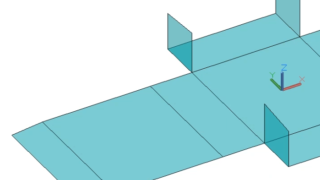 3Dデータ作成/3Dプリント
3Dデータ作成/3Dプリント AutoCAD-3D 箱の展開図から組み立てまで(動画あり)
AutoCADの3D機能を使って、箱の展開図から組み立てを行うことができます。 (1)画層0上に、2Dポリラインで展開図を作成します。 (2)全て選択しプロパティを確認すると、11個のポリラインになっています。 (3)画層faceを現在層に...
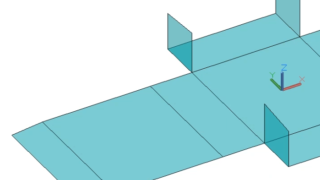 3Dデータ作成/3Dプリント
3Dデータ作成/3Dプリント 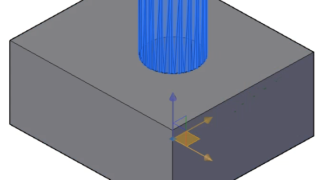 AutoCAD
AutoCAD 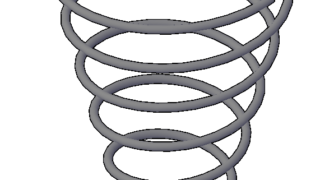 3Dデータ作成/3Dプリント
3Dデータ作成/3Dプリント 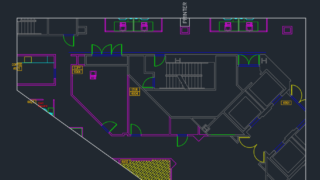 AutoCAD
AutoCAD  AutoCAD
AutoCAD 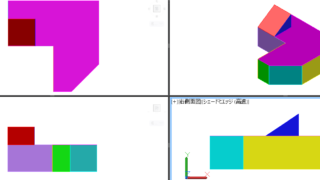 AutoCAD
AutoCAD 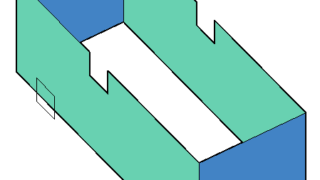 AutoCAD
AutoCAD 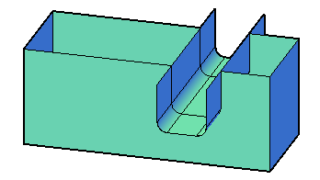 AutoCAD
AutoCAD 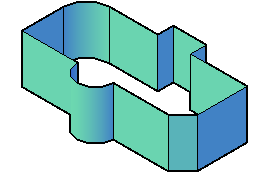 AutoCAD
AutoCAD 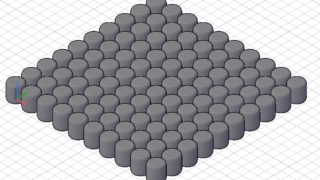 AutoCAD
AutoCAD 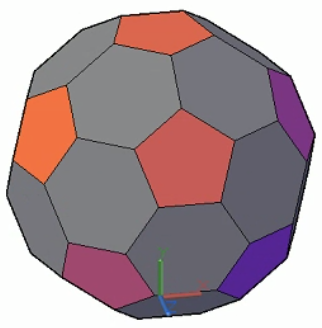 3Dデータ作成/3Dプリント
3Dデータ作成/3Dプリント 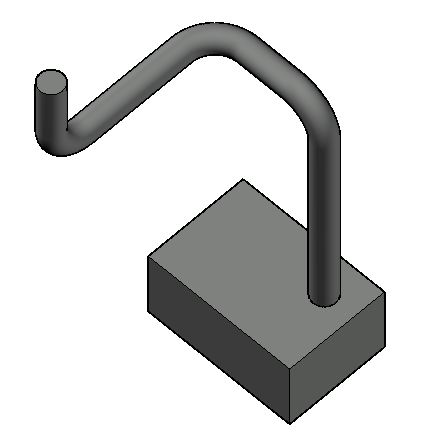 3Dデータ作成/3Dプリント
3Dデータ作成/3Dプリント  3Dデータ作成/3Dプリント
3Dデータ作成/3Dプリント 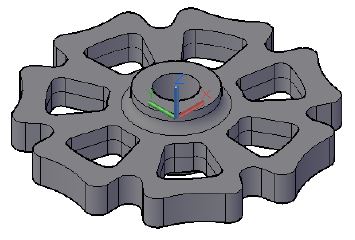 3Dデータ作成/3Dプリント
3Dデータ作成/3Dプリント 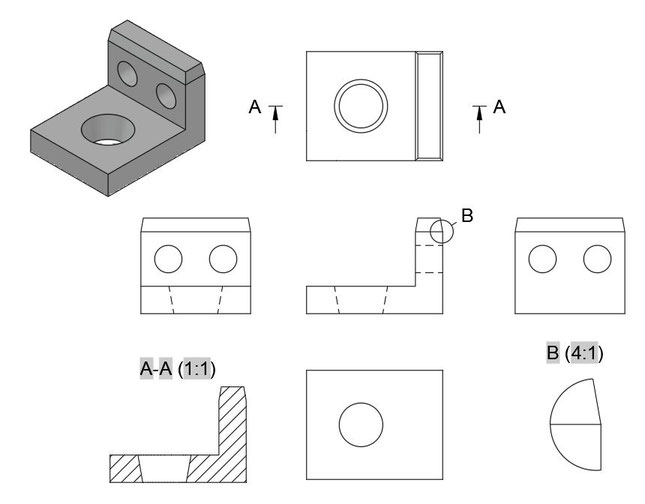 3Dデータ作成/3Dプリント
3Dデータ作成/3Dプリント